随着会声会影X10的正式上线,越来越多的用户转战X10,用户在购买了X10以后,需要经过注册才可以永久使用。在这里,小编就为一些不知道如何注册的用户详细的讲解下会声会影X10的注册教程,图文结合一目了然。
购买会声会影X10以后,用户需将之前的会声会影X10试用版卸载掉,再通过邮件里的下载地址下载正式包软件,按照下面的步骤先进行安装。
1、点击X10的安装包(“会声会影x10.exe”文件),跳出初始化安装向导界面,等待初始化完成。
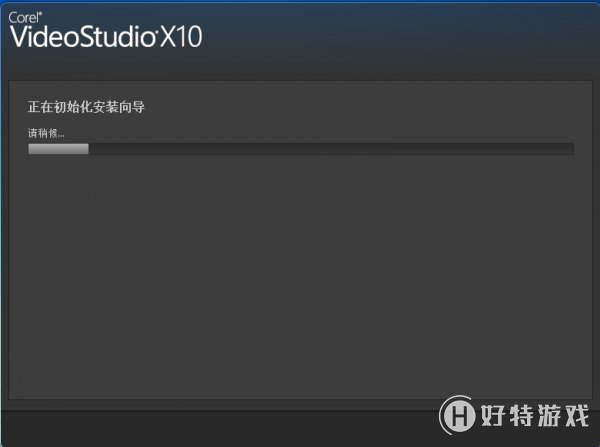
2、在跳出的许可协议界面,勾选“我接受许可协议中的条款”,点击下一步。
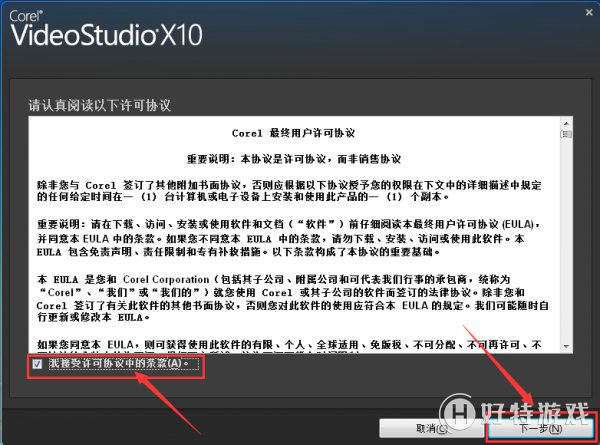
3、之后会出现使用者体验改进计画,勾选启用后点击下一步。
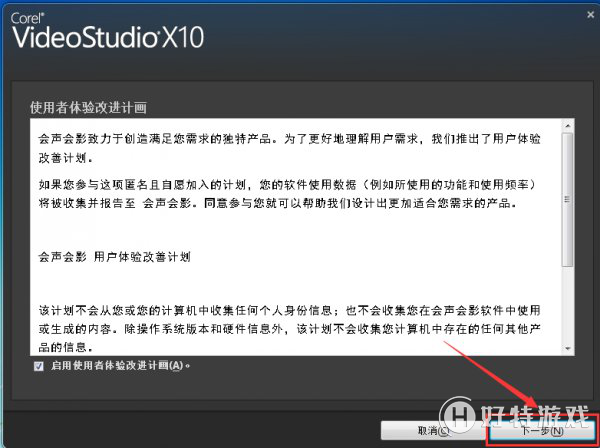
4、在出现序列号输入窗口,用户名保持默认,将邮件中的会声会影序列号输入到下面序列号的框中,输入完成点击下一步;
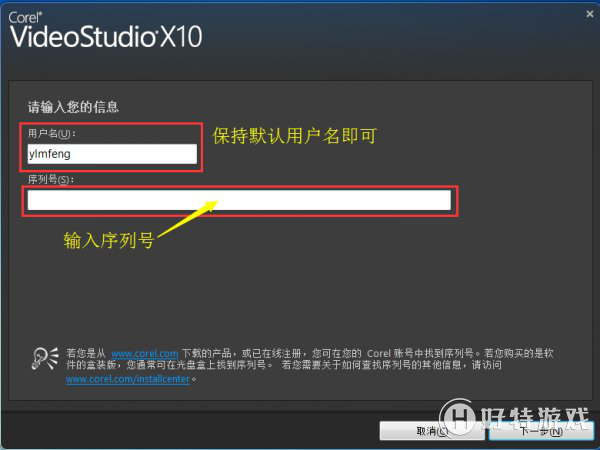
5、在跳出的设置页面,区域选择中国,选择文件夹的安装地址,一般默认保存至C盘,也可以根据自己的需求设置文件安装位置。
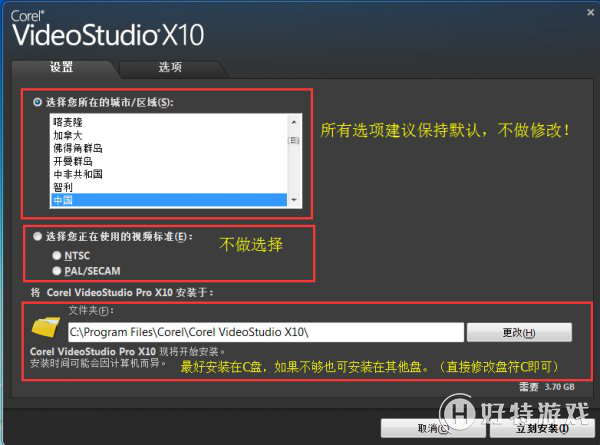
6、此时进入会声会影x10程序安装状态,这个过程需要花费几分钟。
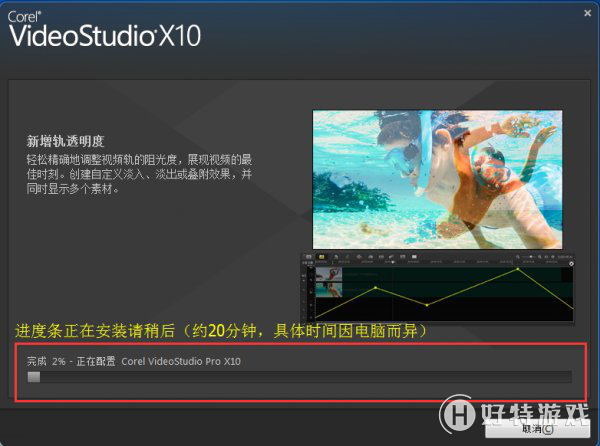
7、出现图7中显示的界面,说明安装成功了,点击完成即可。
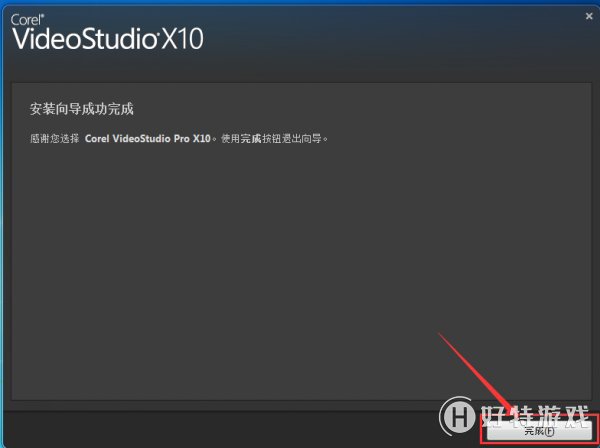
8、开始注册:双击桌面上的会声会影图标,在弹出的注册对话框里输入电子邮箱地址,点击注册。
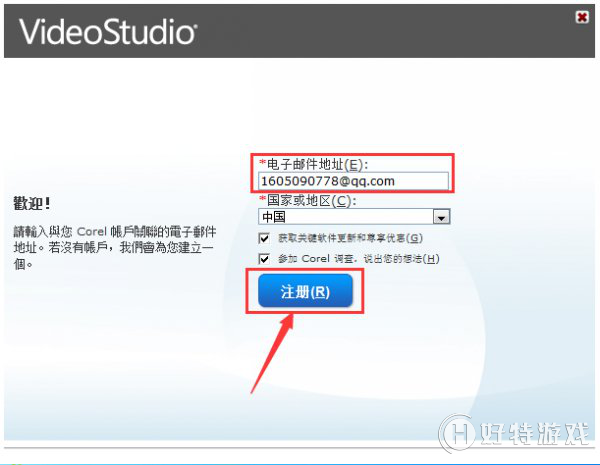
9、接下来会弹出一个感谢注册的对话框,点击继续就可以了。
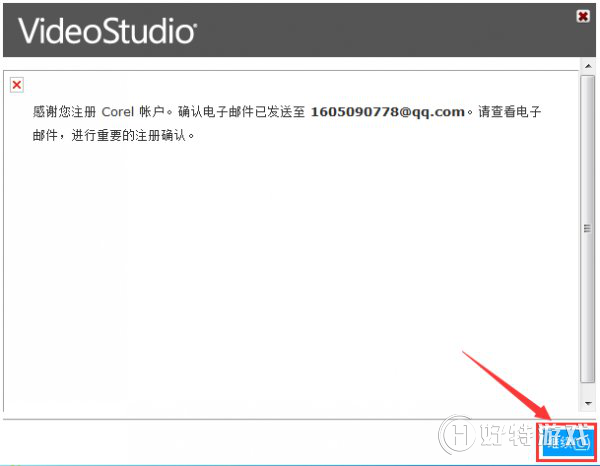
10、安装上面的步骤进行操作,就可以完成会声会影X10的注册了。这时候回到桌面,点击会声会影的图标就可以运行软件了。
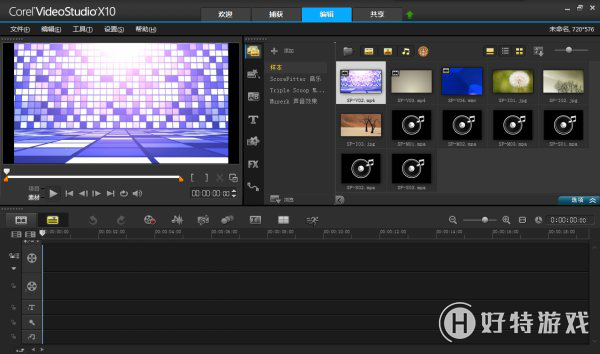
以上就是会声会影X10的图文注册教程,如果您是使用了试用版后才购买了正版软件,建议卸载后再重新安装。具体的操作
小编推荐阅读| 会声会影教程大全 | |||
| 会声会影历史版本下载大全 | 会声会影案例教程大全 | 会声会影X10教程大全 | 会声会影X9教程大全 |
| 会声会影x8教程大全 | 会声会影X7案例教程大全 | 会声会影2018教程大全 | 会声会影X5教程大全 |